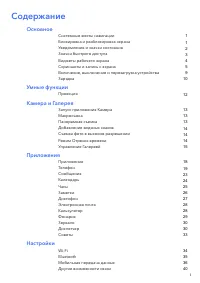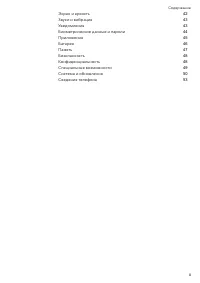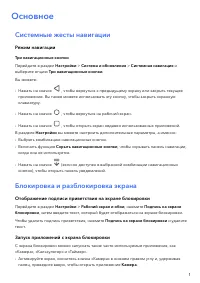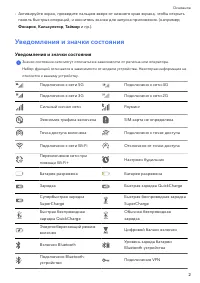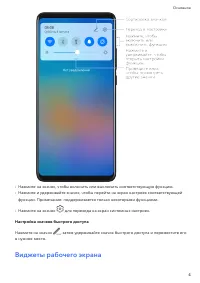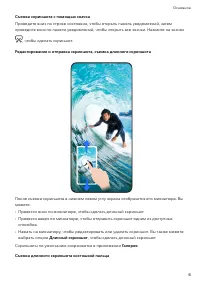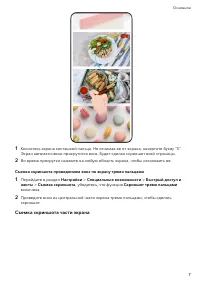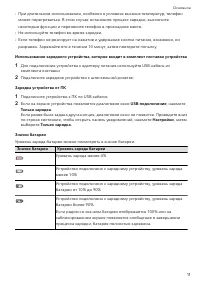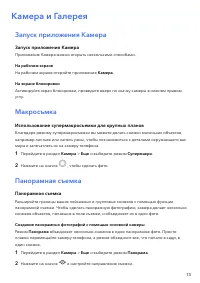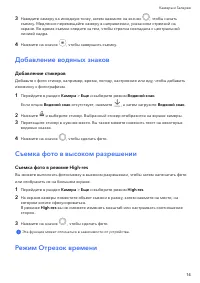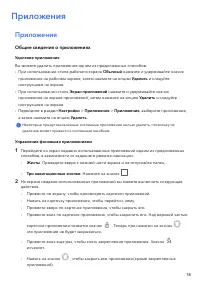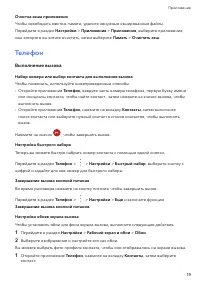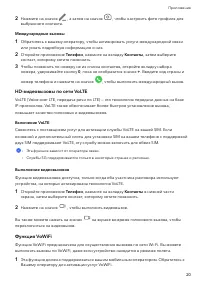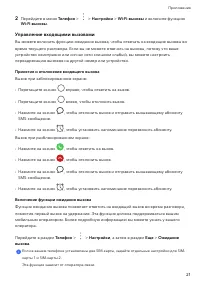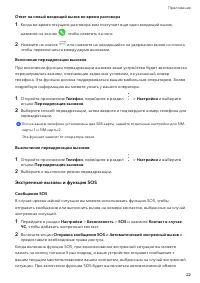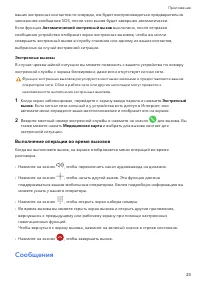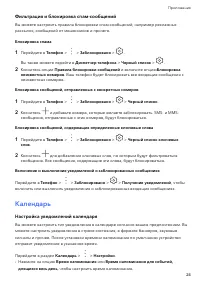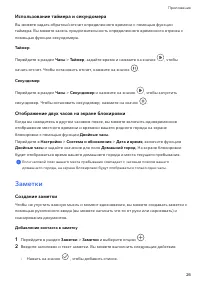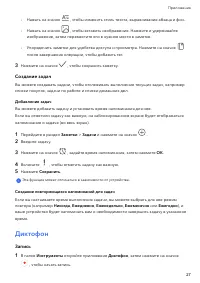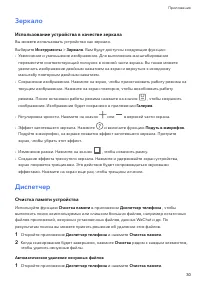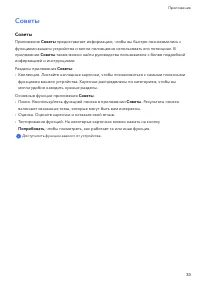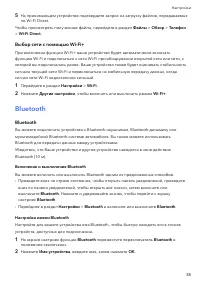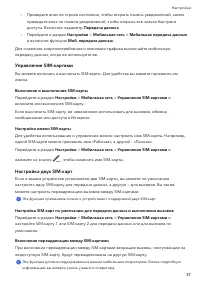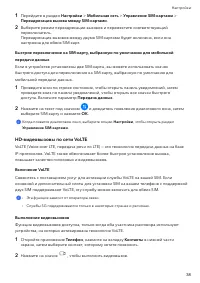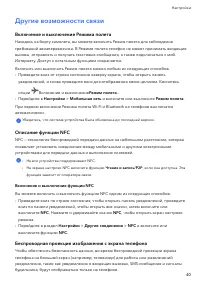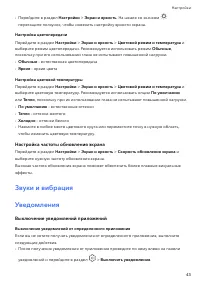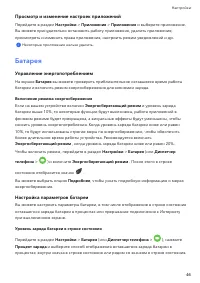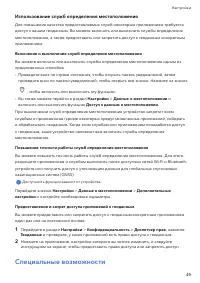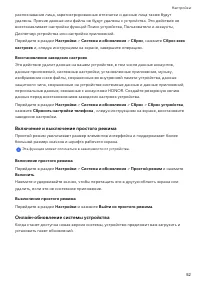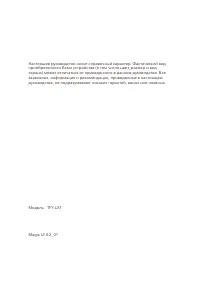Смартфоны Honor X8 - инструкция пользователя по применению, эксплуатации и установке на русском языке. Мы надеемся, она поможет вам решить возникшие у вас вопросы при эксплуатации техники.
Если остались вопросы, задайте их в комментариях после инструкции.
"Загружаем инструкцию", означает, что нужно подождать пока файл загрузится и можно будет его читать онлайн. Некоторые инструкции очень большие и время их появления зависит от вашей скорости интернета.
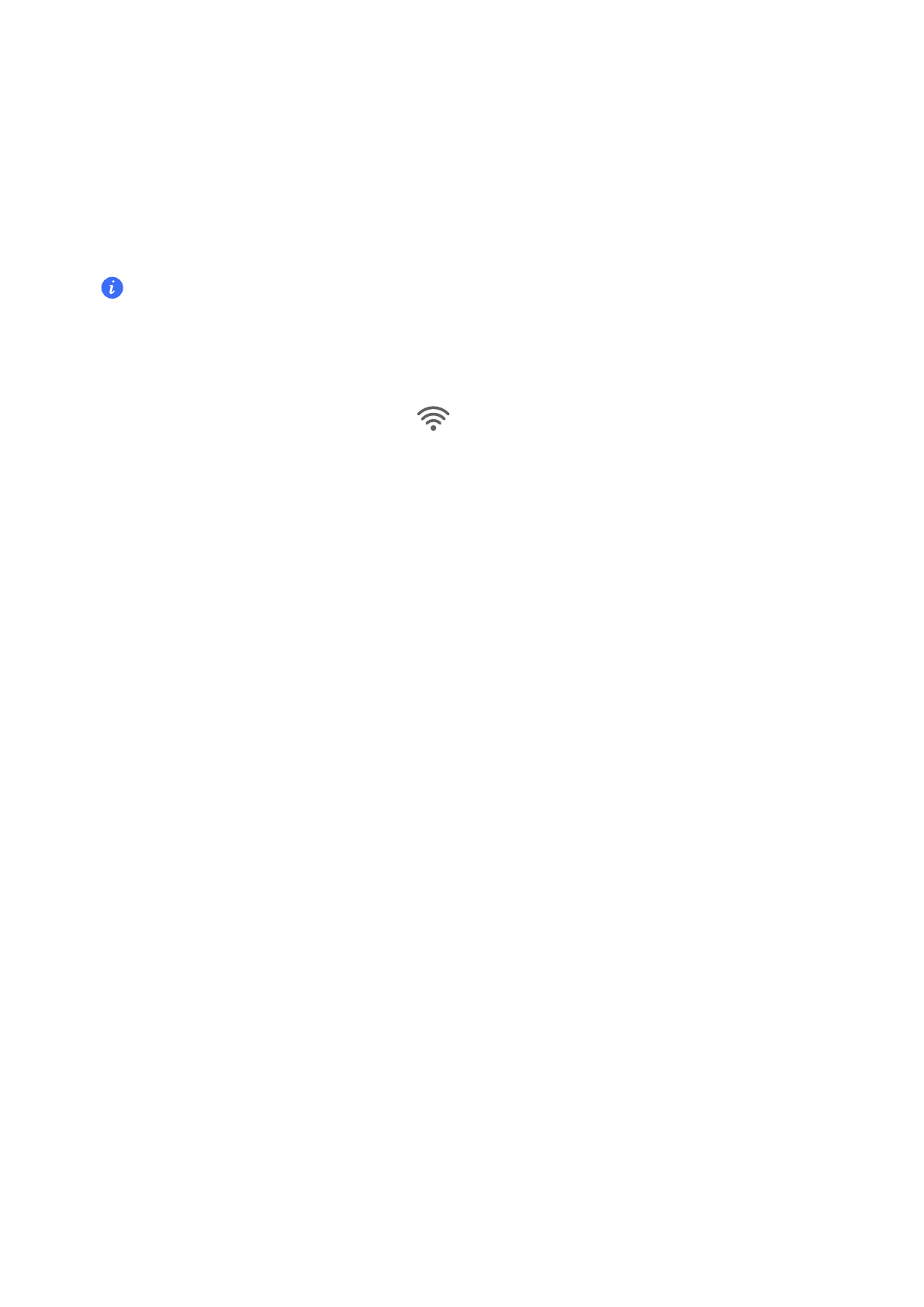
1
В зависимости от модели и функций крупного дисплея выполните следующие
действия.
•
Если крупный дисплей поддерживает технологию Miracast
, переведите его
переключатель беспроводной проекции во включенное положение.
•
Если крупный дисплей не поддерживает технологию Miracast
, подключите к нему
беспроводной адаптер HDMI. Этот адаптер должен быть подключен к источнику
питания.
Чтобы узнать, поддерживает ли крупный дисплей технологию Miracast и как на нем
включить беспроводную проекцию, прочитайте руководство пользователя крупного
дисплея или обратитесь в службу поддержки клиентов его производителя.
2
На телефоне проведите вниз от строки состояния, чтобы открыть панель
уведомлений, и включите функцию
.
3
Снова проведите вниз, чтобы увидеть все значки, и включите функцию
Беспроводная
проекция
. телефон начнет искать доступные дисплеи.
4
Чтобы завершить установку соединения для проекции, в списке устройств нажмите
имя, соответствующее крупному дисплею или беспроводному адаптеру HDMI.
После установки соединения телефон можно расположить горизонтально, чтобы
улучшить отображение.
Также можно провести вниз от строки состояния и нажать
Отключить
.
Печать изображений и документов
Подключите ваше устройство по сети Wi-Fi к принтеру с сертификатом Mopria, чтобы
распечатать изображения или документы с вашего устройства.
Подключение устройства к принтеру
1
Убедитесь, что принтер поддерживает сертификат Mopria, для этого обратитесь к
руководству пользователя принтера или в службу поддержки производителя.
Если принтер не поддерживает сертификат Mopria, обратитесь в службу поддержки
производителя, чтобы узнать, какое приложение или плагин необходимо установить
на ваше устройство, чтобы выполнять печать файлов с устройства.
2
Подключите ваше устройство и принтер к одной и той же сети Wi-Fi. Для этого
воспользуйтесь одним из предложенных способов.
•
Подключение к точке доступа Wi-Fi. Включите Wi-Fi на принтере и подключитесь к
точке доступа Wi-Fi. На вашем устройстве перейдите в раздел
Настройки
>
Wi-Fi
,
включите функцию
Wi-Fi
, подключитесь к той же точке доступа Wi-Fi, а затем
завершите настройку, следуя инструкциям на экране.
•
Подключение по Wi-Fi Direct. Если принтер поддерживает технологию Wi-Fi Direct,
следуя инструкциям в его руководстве пользователя, включите Wi-Fi Direct. На
вашем устройстве перейдите в раздел
Настройки
>
Wi-Fi
, включите функцию
Wi-
Настройки
41
Характеристики
Остались вопросы?Не нашли свой ответ в руководстве или возникли другие проблемы? Задайте свой вопрос в форме ниже с подробным описанием вашей ситуации, чтобы другие люди и специалисты смогли дать на него ответ. Если вы знаете как решить проблему другого человека, пожалуйста, подскажите ему :)